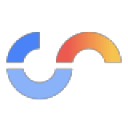使用 vscode 集成 Lint 工具可实时检测语法错误、风格问题和潜在 bug,提升代码质量与团队协作效率。根据不同语言选择对应工具,如 ESLint(javaScript/typescript)、Ruff/Pylint(python)、golangci-lint(Go)、rubocop(ruby)和 shellcheck(Shell),并在系统或项目中安装配置。以 ESLint 为例,在 VSCode 中安装官方插件,初始化 .eslintrc.js 配置文件,启用保存时自动修复功能,并通过命令面板验证运行状态;其他语言类似,可通过安装对应扩展并在 settings.json 中配置规则。为统一团队规范,应将配置文件纳入版本控制,结合 Prettier 格式化工具(避免规则冲突),在 CI/CD 流程中集成 Lint 检查,并使用 .vscode/settings.json 提供推荐设置,实现新成员开箱即用,有效减少低级错误,增强代码一致性与健壮性。
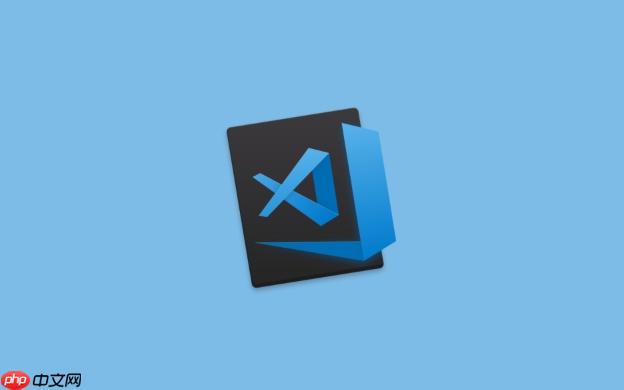
在 VSCode 中集成 Lint 工具能帮助开发者实时发现代码中的语法错误、风格问题和潜在 bug,提升代码质量和团队协作效率。通过与主流 Lint 工具结合,VSCode 可以在编辑器中直接显示警告和错误,并支持自动修复部分问题。
选择合适的 Lint 工具
不同语言有对应的 Lint 工具,常见工具包括:
- ESLint:用于 javascript 和 TypeScript,支持现代语法和框架(如 react、vue)
- Pylint / Flake8 / Ruff:Python 常用的代码检查工具,Ruff 因速度快逐渐流行
- golangci-lint:Go 语言的聚合式 linter,集成多种检查规则
- rubocop:适用于 Ruby 项目的静态分析工具
- shellcheck:针对 Shell 脚本的安全与语法检查
根据项目语言选择合适工具,并确保其已安装在系统或项目环境中。
在 VSCode 中配置 Lint 工具
以 ESLint 为例,说明如何在 VSCode 中启用并配置 Lint 功能:
- 安装 VSCode 插件:打开扩展市场,搜索 “ESLint” 并安装官方插件
- 项目中初始化 ESLint:运行 npm init @eslint/config 或全局安装后配置 .eslintrc.js 文件
- 启用保存时自动修复:在 VSCode 设置中添加 `”editor.codeActionsOnSave”: { “source.fixAll.eslint”: true }`
- 确保工作区启用了 ESLint 插件:检查命令面板是否可执行 “ESLint: Show Output” 查看运行状态
对于其他语言,如 Python,可安装 “Pylint” 或 “Ruff” 扩展,并在 settings.json 中指定路径和启用规则。
统一团队编码规范
Lint 不只是个人辅助工具,更是团队协作的基础。建议:
- 将 Lint 配置文件(如 .eslintrc、.pylintrc)纳入版本控制
- 配合 Prettier 使用,实现格式化与检查协同(注意关闭冲突规则)
- 在 CI/CD 流程中加入 Lint 检查,防止不合规代码合入主干
- 使用 .vscode/settings.json 提供推荐配置,新成员开箱即用
通过合理配置,VSCode + Lint 能显著减少低级错误,让代码更健壮、风格更一致。
基本上就这些。